Телевизор с приставкой Ростелеком - это отличный способ развлечься вечером после рабочего дня или провести время с семьей у каминной теплой плазмы. Но что делать, если не получается включить телевизор с приставкой и насладиться любимыми программами, сериалами или спортивными трансляциями?
Не волнуйтесь, мы подготовили для вас подробную инструкцию о том, как включить телевизор с приставкой Ростелеком без лишних хлопот. Все очень просто, и вы сможете справиться с этой задачей всего за несколько минут.
Шаг 1: Проверьте, что все соединения между телевизором, приставкой и розеткой были правильно установлены. Убедитесь, что кабель питания подключен к приставке и включен в розетку. Также убедитесь, что HDMI-кабель подключен к телевизору и приставке.
Шаг 2: Включите телевизор, нажав на кнопку питания на передней панели или на пульте дистанционного управления. После этого выберите источник сигнала на телевизоре, нажав на кнопку "Источник" или "Source". Обычно приставка Ростелеком подключается через порт HDMI, поэтому выберите соответствующий источник сигнала HDMI.
Шаг 3: Дождитесь загрузки операционной системы приставки. Это может занять несколько секунд. Когда приставка загружена, вы увидите на экране главное меню, где можно выбрать желаемое приложение или телеканал.
Теперь вы знаете, как включить телевизор с приставкой Ростелеком. Если возникнут сложности, проверьте правильность подключения кабелей, перезагрузите телевизор и приставку, а затем повторите все шаги инструкции. Удачи в настройке и приятного просмотра!
Устройства и функции

Современные приставки Ростелеком обладают множеством возможностей и функций для удобного просмотра телевизионных программ. Вот некоторые из них:
1. HD и Full HD качество | Приставка Ростелеком поддерживает воспроизведение телевизионных программ с разрешением HD или Full HD, что позволяет насладиться высококачественным изображением. |
2. Пауза и запись | Возможность останавливать просмотр прямых эфиров и записывать понравившиеся программы на внешний накопитель позволяет не пропустить ни одного интересного момента. |
3. Настройка телевизора | Приставка Ростелеком может управлять основными функциями телевизора, такими как включение/выключение, изменение громкости, смена каналов и т.д. |
4. Доступ к приложениям | С помощью приставки Ростелеком можно просматривать различные приложения, такие как YouTube, ivi, КиноПоиск и другие, что позволяет расширить возможности телевизора. |
5. Умное управление | Простой и интуитивно понятный интерфейс приставки Ростелеком позволяет легко и быстро настраивать и выбирать программы, делая просмотр телевизора максимально комфортным. |
Это лишь некоторые из устройств и функций приставки Ростелеком. Благодаря им, просмотр телевизионных программ становится еще более удобным и интересным.
Подключение к телевизору
Для подключения приставки Ростелеком к телевизору вам понадобятся следующие шаги:
1. Возьмите HDMI-кабель и подсоедините один его конец к выходу HDMI-разъёма на приставке Ростелеком.
2. Подключите другой конец HDMI-кабеля к HDMI-входу на вашем телевизоре. Обычно HDMI-входы на телевизоре помечены соответствующим значком.
3. Подключите приставку Ростелеком к электросети с помощью прилагаемого кабеля питания. Подключите кабель питания к приставке в соответствующий разъём и вставьте в розетку.
4. С помощью пульта дистанционного управления выберите на телевизоре нужный HDMI-вход, к которому вы подключили приставку Ростелеком.
5. Включите приставку Ростелеком, нажав на кнопку включения на передней панели приставки или на пульте дистанционного управления.
Теперь ваша приставка Ростелеком подключена к телевизору. Вы можете наслаждаться широким выбором телеканалов, фильмов и сериалов, а также другими возможностями, предоставляемыми этой приставкой.
Инструкция по настройке
Для настройки телевизора с приставкой Ростелеком следуйте этим простым шагам:
- Соедините приставку с телевизором с помощью кабеля HDMI. Убедитесь, что устройства включены.
- Включите телевизор и выберите вход HDMI, к которому подключена приставка.
- Настройте язык интерфейса. Для этого откройте меню на приставке и найдите настройки.
- Выберите свою родину или регион. Это необходимо для получения актуальной информации о каналах и программе.
- Подключите приставку к интернету. Для этого можно использовать Wi-Fi или подключить Ethernet-кабелем.
- Авторизуйтесь в аккаунте Ростелеком, используя свои логин и пароль.
- Пройдите настройку каналов и выберите интересующие вас. Первоначальная настройка может занять некоторое время.
- Ознакомьтесь с возможностями приставки и настройте их по своему вкусу.
- Готово! Теперь вы можете наслаждаться просмотром телевизионных каналов и интерактивных сервисов на своем телевизоре с приставкой Ростелеком.
Варианты подключения

Для подключения телевизора с приставкой Ростелеком существует несколько вариантов:
| Wi-Fi | Самый удобный способ подключения телевизора с приставкой Ростелеком - через Wi-Fi. Для этого необходимо настроить Wi-Fi соединение на телевизоре и приставке, выбрав одну сеть. |
| Проводное подключение | Если Wi-Fi соединение недоступно или нестабильно, можно воспользоваться проводным подключением. Для этого необходимо подключить Ethernet-кабель от роутера к приставке и настроить соединение. |
| Bluetooth | Некоторые модели телевизоров и приставок Ростелеком поддерживают подключение через Bluetooth. Для этого необходимо включить Bluetooth на обоих устройствах и установить соединение. |
Выберите подходящий вариант подключения, и следуйте инструкциям, чтобы настроить телевизор с приставкой Ростелеком и начать пользоваться всеми доступными функциями.
Проблемы при включении
Включение телевизора с приставкой Ростелеком может иногда вызывать некоторые проблемы. Вот некоторые распространенные проблемы и возможные решения:
- Телевизор не включается: проверьте, правильно ли подключены все кабели и провода. Убедитесь, что приставка Ростелеком и телевизор подключены к источнику питания. Попробуйте перезагрузить приставку, отключив ее от источника питания на несколько минут и затем снова подключив.
- Телевизор включается, но не отображает изображение: убедитесь, что все кабели подключены правильно и что приставка Ростелеком включена. Попробуйте переключиться на другой источник входного сигнала на телевизоре, например, HDMI или AV.
- Нет звука: проверьте, что уровень громкости на телевизоре и приставке Ростелеком достаточно высокий. Убедитесь, что звуковой кабель правильно подключен и что активен правильный аудиовыход на телевизоре.
- Приставка Ростелеком периодически отключается: это может быть связано с проблемами в сети или нестабильностью интернет-соединения. Попробуйте перезагрузить приставку и проверить соединение с интернетом.
Если вы столкнулись с другими проблемами при включении телевизора с приставкой Ростелеком, рекомендуется обратиться в службу технической поддержки провайдера для получения дополнительной помощи и решения проблемы.
Советы по использованию
Для комфортного использования телевизора с приставкой Ростелеком вы можете воспользоваться следующими советами:
| 1. | Перед началом работы убедитесь, что телевизор и приставка подключены к электрической сети и включены. |
| 2. | Для удобства установки и настройки приставки, подключите ее к телевизору с помощью HDMI-кабеля. |
| 3. | При первом включении приставки Ростелеком, следуйте инструкциям на экране для настройки основных параметров, таких как язык интерфейса, подключение к интернету и выбор каналов. |
| 4. | Используйте пульт дистанционного управления для навигации по меню приставки. Некоторые функции могут быть доступны непосредственно через кнопки на пульте, такие как управление громкостью и смена каналов. |
| 5. | Чтобы получить доступ к дополнительным функциям и приложениям, подключите приставку к интернету. Многие приставки Ростелеком поддерживают Wi-Fi и Ethernet-подключение. |
| 6. | Если у вас возникли проблемы с работой приставки, сначала попробуйте перезагрузить ее. Это может помочь решить многие проблемы с программным обеспечением. |
| 7. | Для настройки и подключения новых каналов или услуг связи, обращайтесь в службу поддержки Ростелеком. Они помогут вам установить и настроить новые функции и решить возникшие проблемы. |
Следуя этим советам, вы сможете максимально комфортно пользоваться телевизором с приставкой Ростелеком и наслаждаться широким выбором каналов и услуг, которые она предоставляет.
Дополнительные настройки и функции
При использовании приставки Ростелеком вы можете настроить ряд дополнительных функций для более удобного и комфортного просмотра телевизионных программ.
1. Таймер сна
Если вам хочется улечься спать, но не хотите оставлять телевизор включенным всю ночь, вы можете воспользоваться функцией таймера сна. Она позволяет установить временной интервал, по истечении которого телевизор автоматически выключится. Чтобы активировать эту функцию, зайдите в меню настроек и найдите соответствующий пункт меню.
2. Переключение между каналами
Для более удобного переключения между каналами можно использовать функцию "быстрого переключения". Она позволяет сразу переключаться между несколькими предварительно выбранными каналами без необходимости пролистывать все доступные каналы. Чтобы настроить список быстрого переключения, зайдите в меню настроек и найдите соответствующий пункт меню.
3. Установка дополнительных языков
Если вы предпочитаете смотреть фильмы и сериалы на других языках, вы можете добавить дополнительные языки в меню настроек. Это позволит вам выбирать озвучку и субтитры на нужном языке при просмотре контента. Чтобы добавить языки, зайдите в меню настроек и выберите соответствующий пункт меню.
4. Управление с помощью смартфона
Для более удобного управления телевизором можно использовать специальное мобильное приложение. Оно позволяет вам управлять приставкой Ростелеком с помощью смартфона или планшета, а также использовать дополнительные функции, такие как просмотр электронного телегида и управление записью программ. Чтобы воспользоваться этой возможностью, скачайте и установите приложение на свое устройство и подключитесь к телевизору по Wi-Fi.
Воспользуйтесь этими дополнительными настройками и функциями, чтобы сделать просмотр телевизионных программ еще более удобным и интересным!